问题:如何从小翼管家管理应用中移除已登录设备?小翼管家是一款智能家居管理应用,可让您在多个设备上管理家中的智能设备。然而,出于安全或个人偏好,您可能偶尔需要删除某个已登录的设备。php小编苹果将在本文中带您逐步了解如何从您的帐户中移除已登录设备,以保护您的隐私并保持您的智能家居安全。

第一步:首先打开小翼管家进入,点击【个人头像】图标,如图所示。
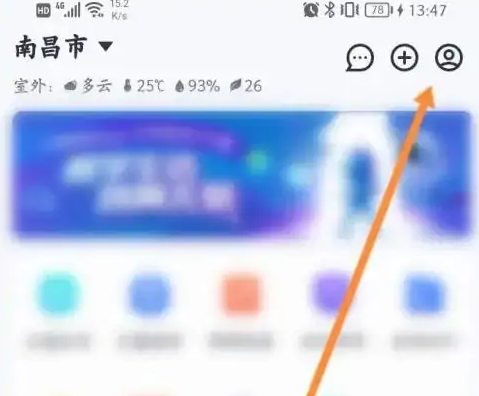
第二步:进入界面后,点击【设置选项】,如图所示。
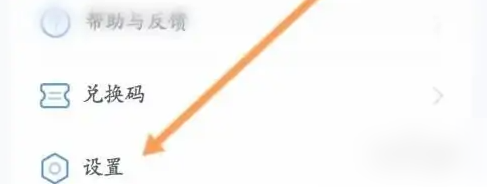
第三步:接着,再点击上面的账户与安全选项,如图所示。
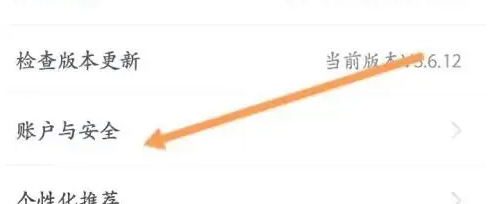
第四步:然后,点击上面的【登录设备管理】,如图所示。

第五步:点击上面的编辑选项,如图所示。

第六步:再点击上面的删除选项即可,如图所示。
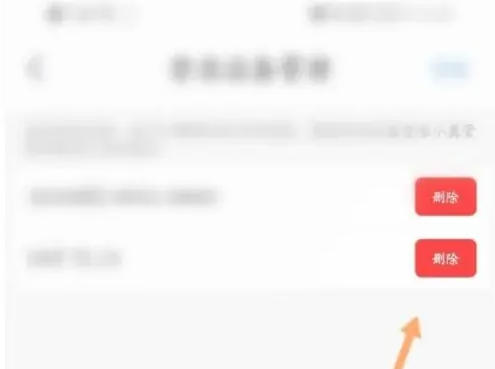
以上是小翼管家怎么删除登录设备 删除登录设备的操作方法的详细内容。更多信息请关注PHP中文网其他相关文章!




